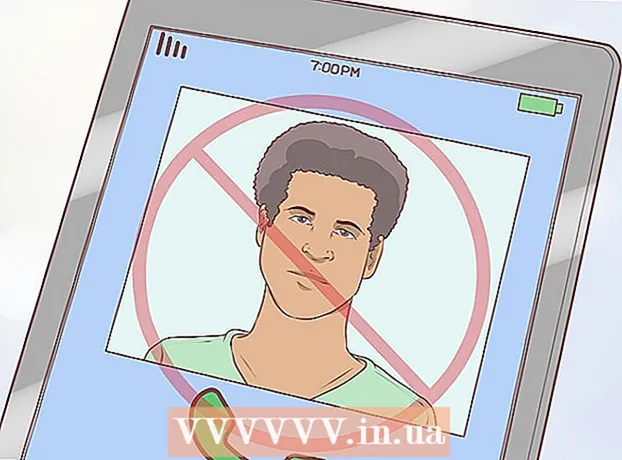著者:
John Stephens
作成日:
23 1月 2021
更新日:
1 J 2024

コンテンツ
この記事では、AdobeIllustratorで画像をトリミングする方法を説明します。
手順
AdobeIllustratorでファイルを開くか作成します。 まず、「」を含む黄色と茶色のアプリケーションをクリックします。WHO「次に、をクリックします ファイル 画面の左上隅にあるメニューバーで、次のようにします。
- クリック 新着 ... 新しいファイルを作成します。または
- クリック 開く...(開く...) 既存のファイルから画像を切り取ります。

選択ツールをクリックします。 これは、ツールバーの上隅近くにある黒い矢印です。
トリミングする画像をクリックします。
- ファイルに新しい画像を追加するには、コマンドを選択します ファイル 次に次を押します 場所(追加)。トリミングしたい画像を選択してボタンを押す 場所.

クリック クロップ画像 プログラムウィンドウの右上隅にあります。- 関連する画像の警告が表示された場合は、[選択]をクリックします OK.
クロップウィジェットのコーナーをクリックしてドラッグします。 残しておきたい画像の部分が長方形の内側になるまでクリックしてドラッグします。

選択をクリックします 適用する 画面上部のコントロールパネルにあります。 画像はあなたの意図に従ってトリミングされます。広告